2017/01/09

Magic Mouseが使いにくいとお悩みのあなたへ。カーソル動作を爆速で快適にする方法とは?

Appleのワイヤレスマウス『Magic Mouse 2』を使って、まず感じたのが「カーソルの感度が独特で使いにくい」ということ。
違和感の原因は『Magic Mouse 2』の「加速度」によるもので、マウスの移動速度によって、マウスを動かした距離とカーソルの移動する距離に差が発生する仕様でした。
本来、便利な設計なのかもしれませんが、Windowsに慣れ親しんだ感覚では少し不便。
そこで、解決するために『カーソルセンス』というアプリを導入しました。
MacBookをクラムシェルモードでデスクトップPC風に使う方法・必要なもの
【作業効率UP】Macに外部ディスプレイを接続して2画面化(マルチディスプレイ)にする方法・必要なもの。
MacとWindows間で、マウスカーソルの動作の違いに違和感を感じたときの解決策。
これまでWindows PCのみを使ってきた自分にとって、Macを『Magic Mouse 2』で操作する感覚は違いました。
具体的にどう違うのかというと、『Magic Mouse 2』はマウスの移動速度によって、マウスを動かした距離とカーソルの移動する距離に差が発生する仕様なんです。
作業中に思うような動作ができず、煩わしさを感じました。
Macの『システム環境設定』にて、カーソルの速度を調整できますが、まだあと一歩物足りない感じ。
『システム環境設定』上では、マウスの速度調整が出来ないため、煩わしいままでした。
そこで、ワンランク上のマウス調整をするためのアプリ『カーソルセンス』を使います。
使いにくい『Magic Mouse 2』の動作は、アプリ『カーソルセンス』でカスタマイズするのがおすすめ!
カーソルセンス公式サイト【http://plentycom.jp/cursorsense/】
使いにくい『Magic Mouse 2』を劇的に快適化してくれるアプリが『カーソルセンス』。
980円。(購入前に無料試用期間20日有り)
マウス・トラックパッドの「加速度」と「移動速度」を同時に変更調整できて、マウスの動作を自分好みにカスタマイズできます。
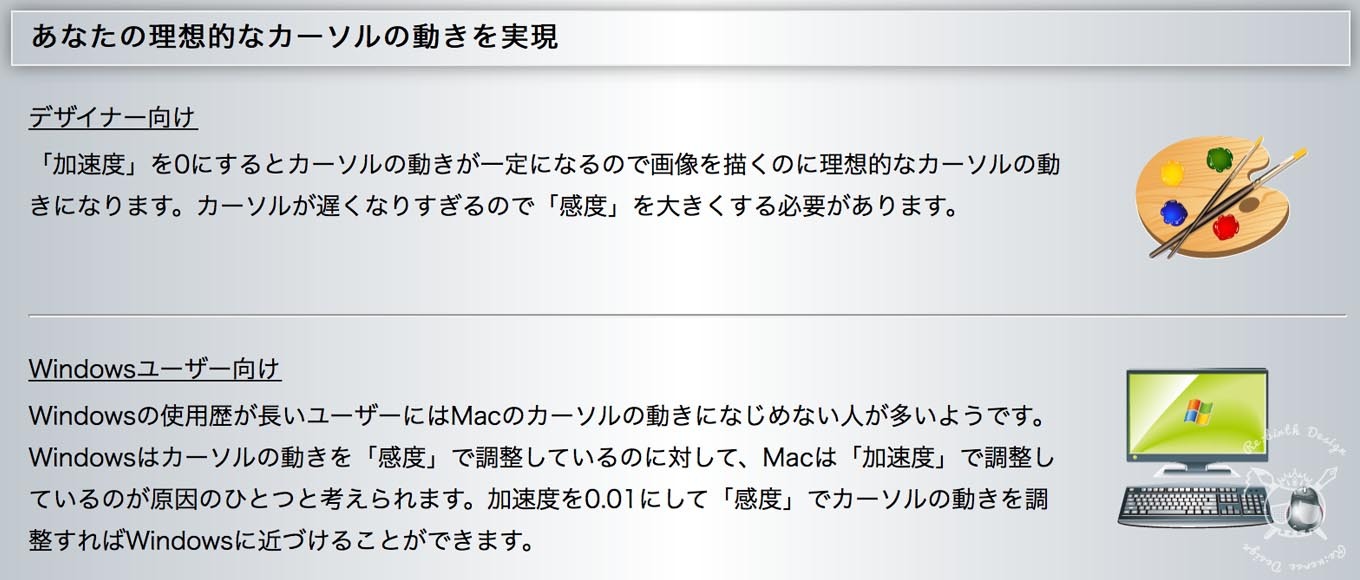
サイト内には「デザイナー向け」そして「Windowsユーザー向け」との記載。
まさに「カーソルセンス」のターゲットに僕が当てはまっていました。
即購入し使ってみると、劇的に『Magic Mouse 2』が使いやすくなりました。
『カーソルセンス』導入後、マウスカーソルの動作に変化あり。比較すると差は歴然!
『カーソルセンス』の設定画面で加速度をオフにすると、Windowsのマウス動作に近い感覚になりました。
比較すると次の2つのGIF動画の様な感じ。
手の動かす距離・速度は同じです。

↑同じ動かし方なのに爆速で動くように!
同じ手の動かし方なのに、これだけ素早くカーソルが動くようになりました。
非常に快適なマウスとなりました!
まとめ『Windowsから乗り換えて、マウスに違和感を感じたらカーソルセンスで改善するのがおすすめ!』
もともとWindowsユーザーだった人がMacへ乗り換えると、細かな違いに戸惑うかと思います。
もしあなたも、マウスの挙動に違和感を感じていたら『カーソルセンス』で動作をカスタマイズしてみるとことおすすめします。
カーソルセンス公式サイト【http://plentycom.jp/cursorsense/】
MacBookをクラムシェルモードでデスクトップPC風に使う方法・必要なもの
【作業効率UP】Macに外部ディスプレイを接続して2画面化(マルチディスプレイ)にする方法・必要なもの。
この記事を書いたのは「リンゴ」
筆者「リンゴ」について
![]()
リンゴをSNSでフォローするならこちら
- Apple製品にハマった人生
- Webデザイナー×Apple好き リンゴ
当ブログは【Apple製品】【PC&ガジェット】【ゲーム】【自分の仕事】に関する情報を発信。
2015年、Webやガジェットから感じるわくわく感を伝えたくて、ブログを書き始める。
毎日投稿を続け、自分の発信が人の役に立てたこと、月間アクセス数10万超えを達成できたこと、さらに少額ながらお金も稼げたことに喜びを感じる。
ブログ運営を手伝うことを仕事にしようと試みたが大失敗。
現在は自分のスキルを活かして、人の役に立てることを模索中。
そしてWeb関連の仕事に励んでます。仕事のご依頼・ご相談は問い合わせページ、もしくは各SNSにてお待ちしております。
なお当ブログでは、この先商品やサービスのレビュー記事作成依頼は承りません。


























↑デフォルトの状態のマウスカーソル動作。